Некпосе је одличан алат за ревизију сервера и мрежа у потрази за сигурносним рањивостима, омогућава аутоматизацију сигурносних прегледа, може се комбиновати са Метасплоит-ом и укључује Извештај о санацији за поправљање пронађених сигурносних рањивости. За покретање је потребно најмање 8 ГБ РАМ-а.
Преузимање Некпосе:
Овде приступите страници за пробне тестове Рапид7 и попуните образац и притисните ПРИХВАТИ.
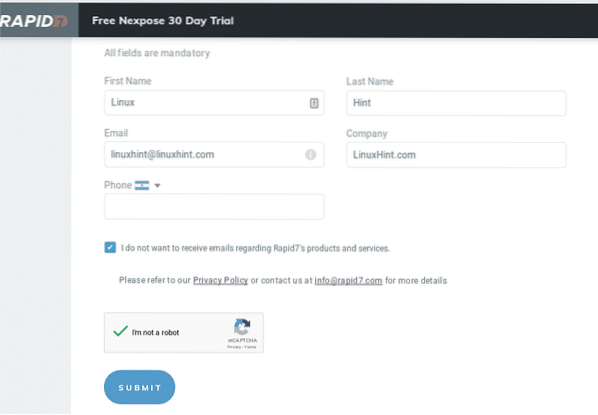
Изаберите Линук притиском на 64-битни и сачувајте бин датотеку.
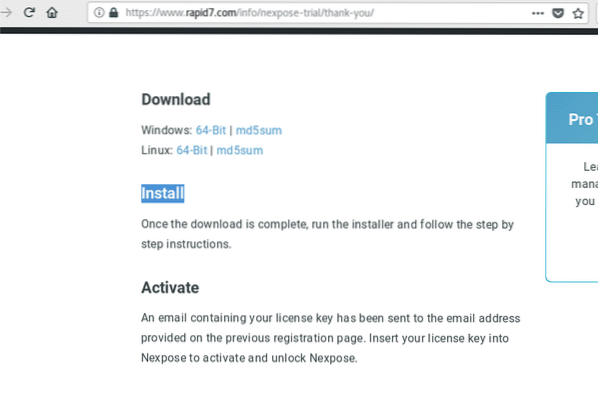
Добићете е-маил са лиценцом, сачувајте је.

Инсталирање Некпосе:
Да бисте инсталирали Некпосе, дајте дозволу за извршавање преузете датотеке покретањем:
цхмод + к Рапид7Сетуп-Линук64.канта за смећеЗатим покрените:
./ Рапид7Сетуп-Линук64.канта за смеће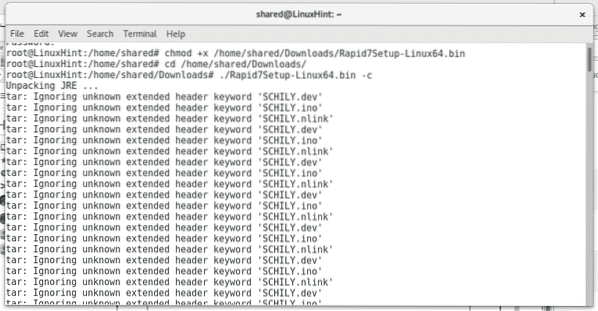
Бићете упитани да ли би требало да наставите са инсталацијом, притисните ЕНТЕР.
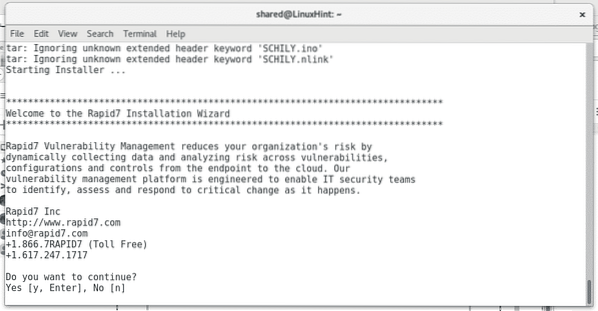
Тада ћете бити упитани да ли желите да укључите Сецурити Цонсоле, притисните ЕНТЕР да га инсталирате.
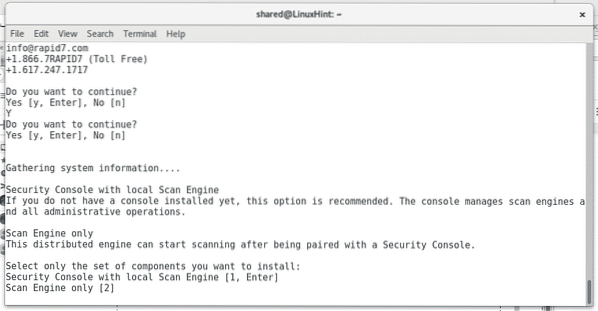
Следеће ће се тражити Некпосеов директоријум, препоручујем да оставите подразумевани, али можете га променити. Ако желите подразумевани директоријум, притисните ЕНТЕР.
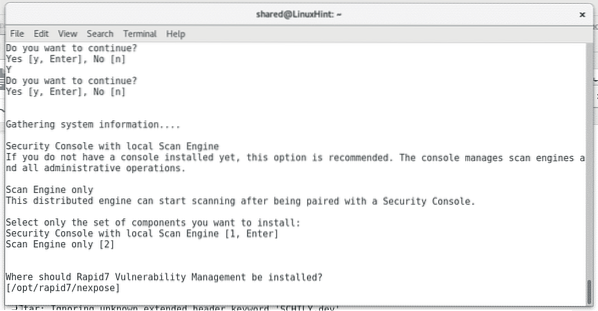
Следећи екран ће вас информисати о захтевима Некпосе-а. Бићете обавештени ако ваш уређај има минималне захтеве. Притисните ЕНТЕР наставиће се.
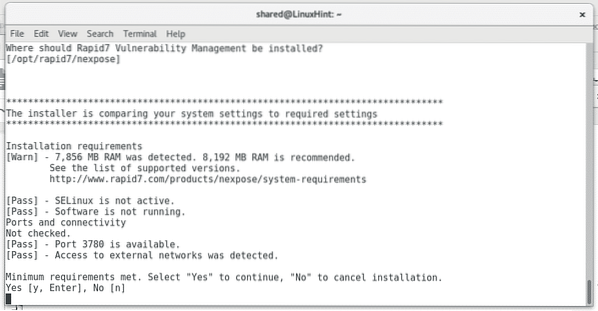
Подразумевани порт за Некпосе је 5432 . Ако имате Метасплоит, вероватно је ваша лука заузета. Можете да доделите било који порт који желите. Ако желите подразумевану, притисните ЕНТЕР.
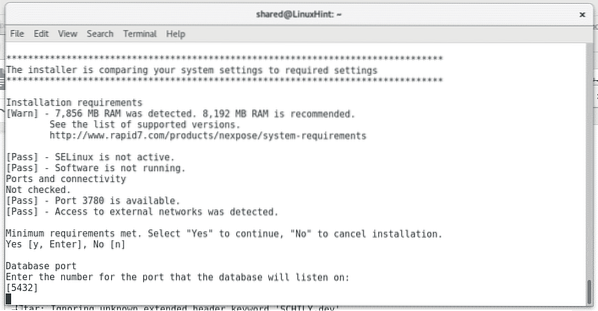
Од вас ће се тражити лични подаци, корисничко име и лозинка, одговорите на свако питање.
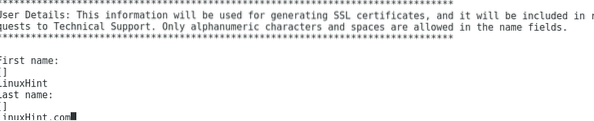
Реците да на питање да ли Некпосе треба да започне након инсталације.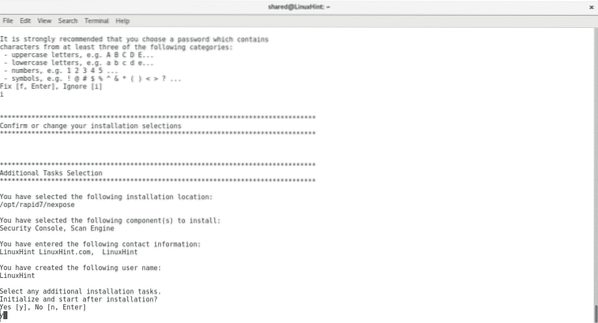
По завршетку инсталације притисните ЕНТЕР да бисте изашли из процеса инсталације.
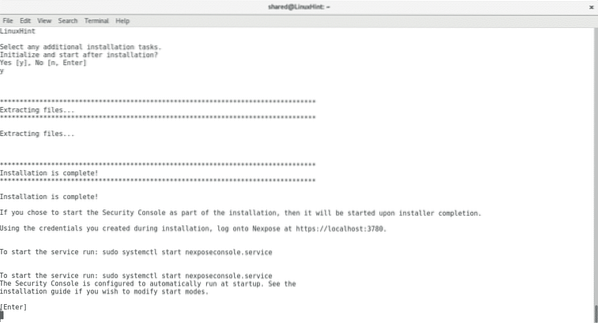
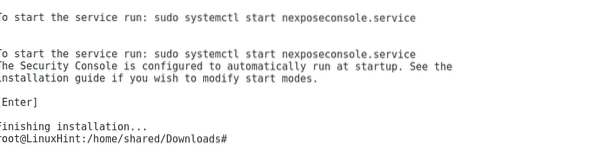
Покрените Некпосеов сервер тако што ћете откуцати:
системцтл старт некпосецонсоле.услугаИли
сервис некпосецонсоле стартУверите се да се покреће куцањем
статус некпосецонсоле статуса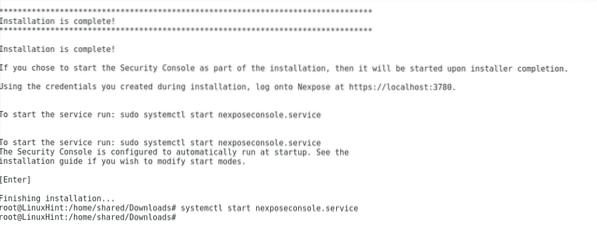
Сада отворимо конзолу, отворимо у свом прегледачу хттпс: // лоцалхост: 3780
Пре грешке ССЛ сертификата, притисните Адванцед и додајте изузеће за приступ конзоли.
Некпосеу ће требати неколико минута да започне док ажурирате своју базу података,
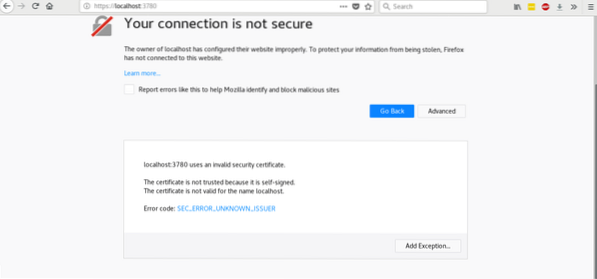
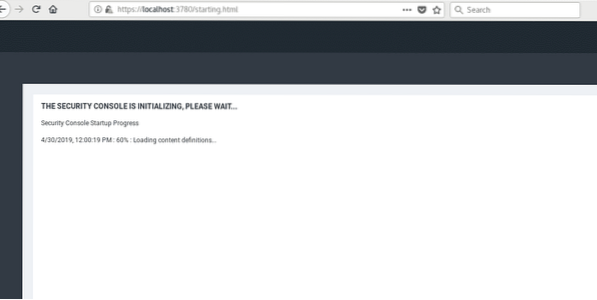
Након учитавања затражиће акредитиве, пре пријављивања покрените Некпосе.
сх / опт / рапид7 / некпосе / нсц / нсц.сх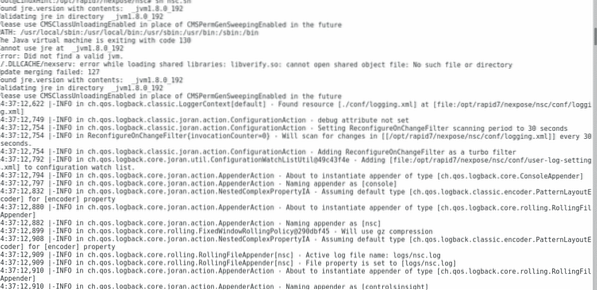
Сада се можете пријавити користећи корисничко име и лозинку које сте навели током процеса инсталације.
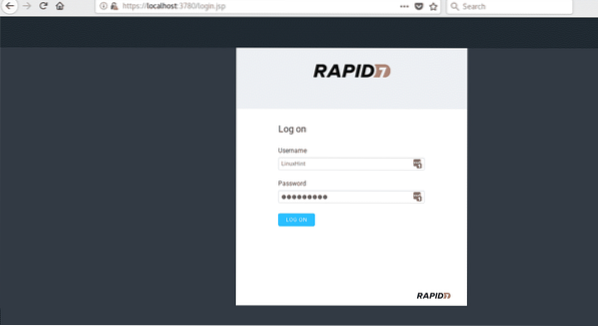
Тада ћете затражити број лиценце који сте добили у пријемном сандучету, попуните га и притисните АКТИВИРАЈ КЉУЧЕМ и сачекајте док се не активира.
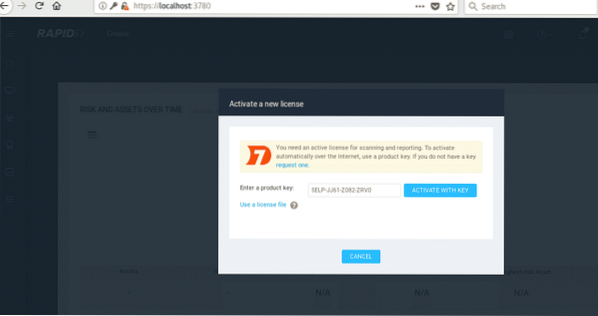
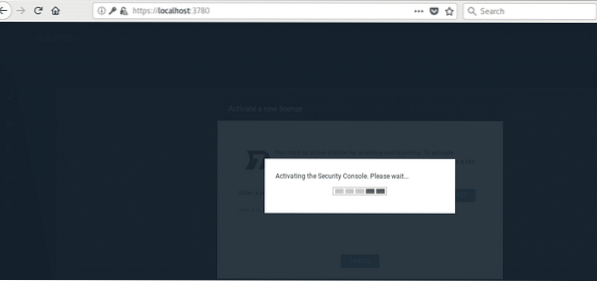
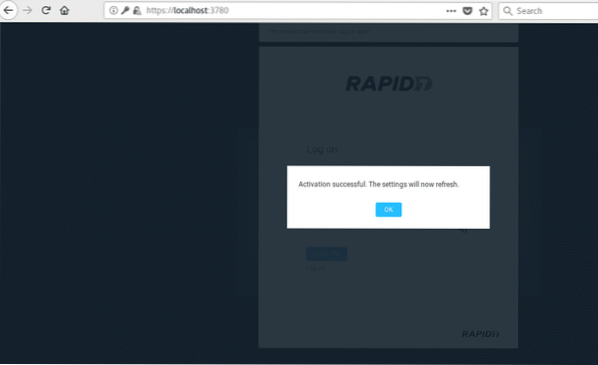
БЕЛЕШКА: Приликом писања овог водича забрљао сам са акредитивима Некпосе-а. Нисам успео да пронађем начин да ресетујем лозинку из командне линије за тренутну верзију Некпосе-а. Једини начин да се то поправи је уклањање директорија / опт / рапид7 и поновно извршавање инсталационог програма помоћу новог лиценцног кључа.
Први кораци са Некпосе Сецурити Сцаннер
Након пријављивања у Некпосе, први корак је додавање наших циљева, да бисте то урадили притисните на „Направи страницу“
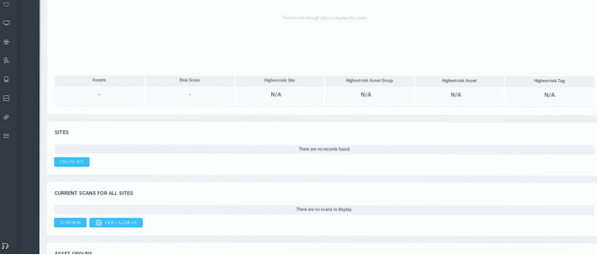
На првом екрану требате додати само описне информације да бисте лако идентификовали своју мету.
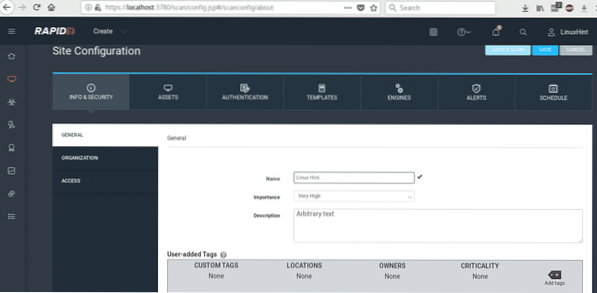
Након попуњавања информативних података кликните на ИМОВИНА и дефинишите свој циљ као што је приказано на слици.
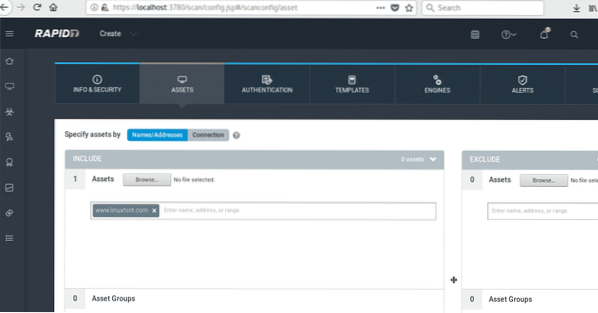
Након што дефинишемо вашу циљну штампу на ПРЕДЛОЗИМА, извршићемо дубинско скенирање, али ћемо избећи прекомерно време одабиром потпуне ревизије без Веб Спидер-а.
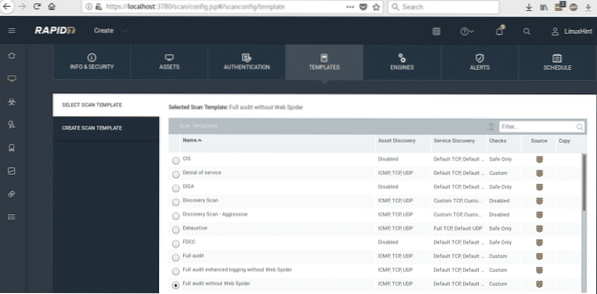
Након избора ПУНА РЕВИЗИЈА БЕЗ ВЕБ СПИДЕРА кликните на светло плаво дугме САВЕ & СЦАН. ако дијалог за потврду затражи потврду скенирања.
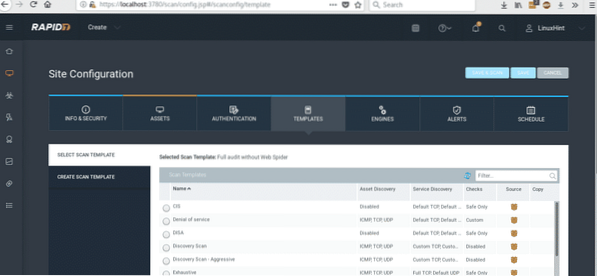
Процес скенирања започет ће и може потрајати дуго јер смо одабрали потпуну ревизију.
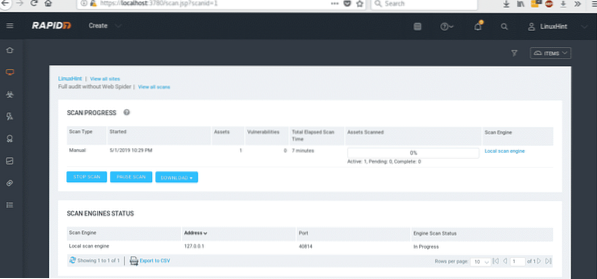
Након 20 минута нашег скенирања против ЛинукХинта.цом завршио
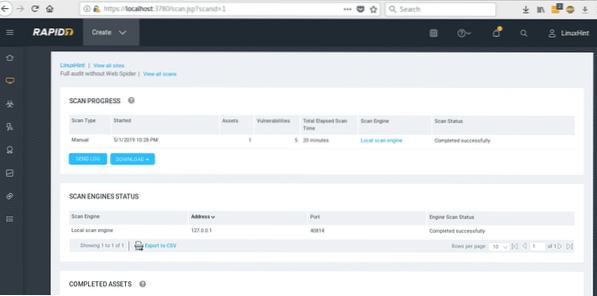
Дневник или додатне податке можемо преузети на ЗАВРШЕНА ИМОВИНА видећете ИП или УРЛ циља, кликните један од њих да бисте видели извештај.
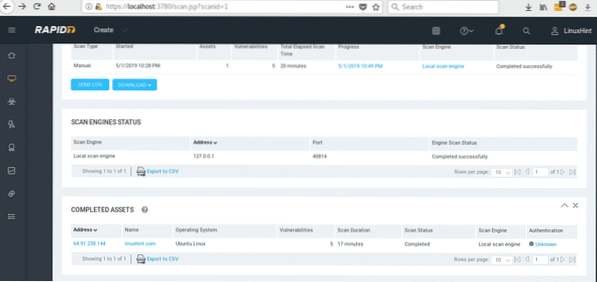
Након притиска на АССЕТ померите се надоле да бисте проверили да ли су пронађене рањивости.
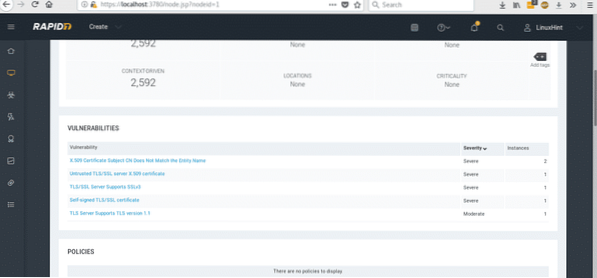
Некпосе је пронашао проблем у ССЛ потпису ЛинукХинта. Као блог без важних трансакција, проблем је небитан, али може значити претњу за веб страницу која размењује разумне информације.
На левој страни екрана видећете иконе које ће приказати главни мени као што је приказано на слици
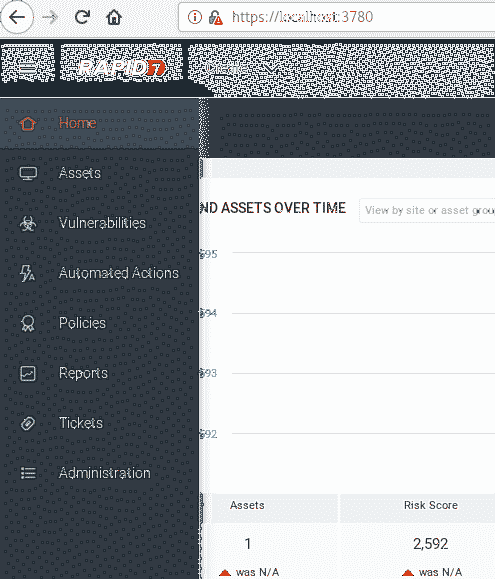
Из средстава можете одредити циљеве и покренути скенирање како је горе објашњено, можете испробати различите предлошке и послати групе средстава.
Некпосе-ов графички графички интерфејс је врло интуитиван, само требате имати на уму да извршите некпосецонсоле услуга и / опт / рапид7 / некпосе / нсц / нсц.сх пре приступа конзоли.
Надам се да вам је овај уводни водич за Некпосе био продуктиван, Некпое је сјајан сигурносни скенер. Наставите да пратите ЛинукХинт за више савета и исправки на Линуку.
 Phenquestions
Phenquestions


